win10用户在开机的时候遇到了“您已使用临时配置文件登录”的提示,那么如何取消呢?你可以打开运行窗口,通过regedit指令打开注册表编辑器,定位到ProfileList文件夹,然后找到Default,将它删除掉,之后重启电脑就可以了。或者你也可以打开用户配置窗口,将临时文件删除,设置正确的配置文件即可。
win10取消临时配置文件登录方法:
修复方法一:
1、按下win+R 打开运行,输入 regedit 按下回车键打开注册表编辑器;
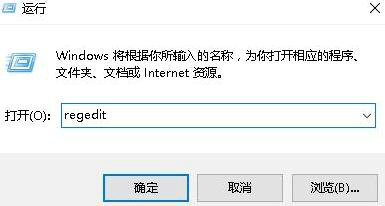
2、在注册表左侧依次展开:计算机HKEY_LOCAL_MACHINESOFTWAREMicrosoftWindows NTCurrentVersionProfileList ,如图:
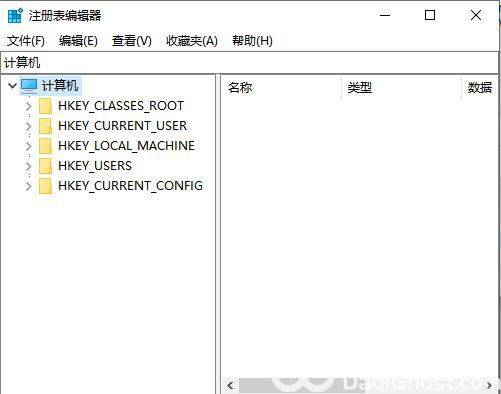
3、在注册表右侧找到“Default” 值,将其删除;删除后关闭注册表然后重启计算机。
方法二:
删除临时配置文件,设置正常配置文件登陆
1、在此电脑上单击右键,然后点击菜单里的“属性”按钮;
2、在属性界面单击“更改设置”按钮;
3、接着在系统属性的“高级”选项卡下先单击“启动和故障恢复”下的“设置”按钮;
4、切换到“高级”选卡,点击“用户配置文件”下的“设置”按钮;
5、进入用户配置界面,此时我们可以看到所有的配置文件,将临时文件删除,同时设置正确的配置文件即可解决问题。